Razlog zašto biste možda željeli rotirati tekst u Microsoft PowerPointu može varirati. Možda izrađujete pozivnice za zabave i želite dodati malo zabave svojim pozivnicama. Koji god razlog bio, bit ćete sretni kada znate da je rotiranje teksta u PowerPointu u bilo kojem smjeru jednostavnije nego što zvuči.
Kada okrećete tekst naopako u PowerPointu, imate dva izbora. Možete ga rotirati pomoću miša ili podešavanjem stupnja. Nastavite čitati kako biste vidjeli kako možete učiniti jedno i drugo i okrenuti tekst u bilo kojem smjeru.
Kako rotirati tekst u Microsoft PowerPointu
Jedan od načina na koji možete rotirati tekst je promjena stupnja. Ako još niste umetnuli tekst, to možete učiniti klikom na Umetanje kartice, a zatim slijedi Okvir za tekst na vašem PowerPoint dokumentu.

Kursor će promijeniti oblik, a kada to učini, vrijeme je da nacrtate okvir za tekst. Kada je tamo, upišite svoj tekst, a zatim kliknite na Format oblika opcija na vrhu. Obavezno locirajte Opcija rotiranja.
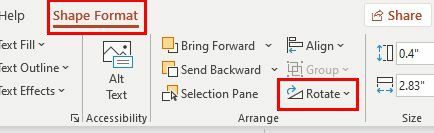
Nakon što kliknete na opciju Rotate, vidjet ćete razne opcije. Možete rotirati desno ili lijevo za 90 stupnjeva, okrenuti okomito ili vodoravno. Na dnu ćete vidjeti
Više opcija rotacije.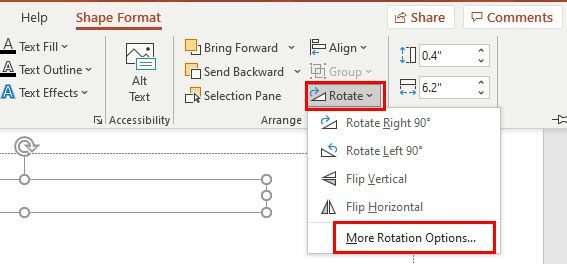
Kada se pojavi prozor Format Shape, pronađite opciju Rotacija s desne strane. Kliknite na strelicu koja pokazuje gore i dolje dok se tekst ne zakrene na poziciju s kojom ste zadovoljni.
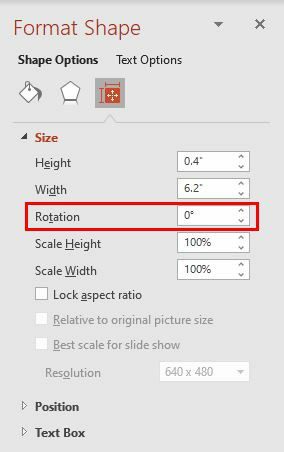
Kako rotirati tekst pomoću miša u PowerPointu
Ako tekst koji rotirate ne mora biti na točnom stupnju, možete ga premjestiti i pomoću miša na računalu. Nakon što dodate tekstni okvir i tekst, morat ćete učiniti sljedeće.
Bilješka: Za slučaj da ste zaboravili kako dodati okvir, morat ćete kliknuti karticu Umetanje, nakon čega slijedi okvir za tekst. Upišite svoj tekst.
Odmah iznad tekstualnog okvira vidjet ćete kružnu strelicu. Kliknite na njega i pomičite ga (bez puštanja) kružnim pokretima, a vidjet ćete kako se pomiče i tekst. Kada je tekst pod kutom, koji želite da bude, jednostavno pustite. To je sve što se tiče rotiranja teksta na vašem PowerPoint dokumentu.
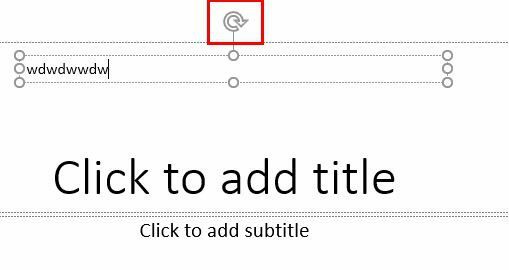
Zaključak
Kao što vidite, okrenuti tekst naopako u PowerPointu lakše je nego što ste mislili. Malo po malo, počet ćete učiti kako raditi druge stvari i s vremenom ćete postati majstor PowerPointa. Zašto ste trebali rotirati tekst? Podijelite svoje mišljenje u komentarima ispod, i ne zaboravite podijeliti članak s drugima na društvenim mrežama.